Hàm AVERAGEIF trong Excel - Công cụ mạnh mẽ để tính giá trị trung bình cộng dựa trên điều kiện cụ thể, hỗ trợ phân tích dữ liệu chính xác.
Nội dung bài viết
Hàm AVERAGEIF() cho phép bạn tính toán giá trị trung bình cộng của các ô dữ liệu thỏa mãn điều kiện được thiết lập. Nếu chưa rõ cách sử dụng, hãy khám phá hướng dẫn chi tiết trong bài viết này.
Bài viết này cung cấp hướng dẫn chi tiết về cú pháp và cách áp dụng hàm AVERAGEIF() trong Excel một cách hiệu quả.
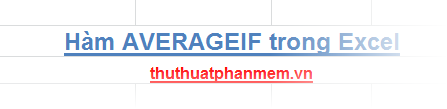
Mô tả chi tiết về tính năng và ứng dụng của hàm AVERAGEIF trong Excel.
Hàm AVERAGEIF() giúp tính toán giá trị trung bình cộng của các ô dữ liệu đáp ứng điều kiện mà bạn đã xác định, mang lại kết quả chính xác và nhanh chóng.
Cú pháp
=AVERAGEIF(range,criteria,average_range)
Trong đó:
- range: là phạm vi một hoặc nhiều ô dùng để tính giá trị trung bình, có thể bao gồm số liệu, tên vùng, mảng hoặc tham chiếu đến các ô chứa giá trị số.
- criteria: là điều kiện được xác định dưới dạng số, biểu thức, tham chiếu ô hoặc văn bản để lọc các ô cần tính giá trị trung bình.
- average_range: là tập hợp các ô thực tế dùng để tính giá trị trung bình. Nếu bỏ trống, hệ thống sẽ mặc định sử dụng range để thực hiện phép tính.
Ghi chú
- Các ô trống trong average_range sẽ được hàm AVERAGEIF() tự động bỏ qua và không tham gia vào quá trình tính toán.
- Những giá trị logic như TRUE hoặc FALSE trong range sẽ không được tính vào kết quả trung bình.
- Nếu range không chứa giá trị số hoặc bị rỗng, hàm AVERAGEIF() sẽ trả về lỗi.
- Khi criteria tham chiếu đến một ô trống, hàm sẽ mặc định giá trị điều kiện là 0.
- Nếu không có ô nào trong range đáp ứng điều kiện criteria, hàm AVERAGEIF() sẽ trả về lỗi.
- Bạn có thể sử dụng ký tự đại diện như dấu hỏi chấm (?) để thay thế một ký tự bất kỳ, hoặc dấu sao (*) để đại diện cho một chuỗi ký tự trong criteria. Để tìm kiếm chính xác dấu ? hoặc *, hãy thêm dấu ~ trước chúng.
- Average_range và range không cần phải có cùng kích thước. Hàm sẽ bắt đầu tính toán từ ô trên cùng bên trái của average_range và mở rộng theo kích thước của range. Chi tiết hơn, hãy xem ví dụ bên dưới.
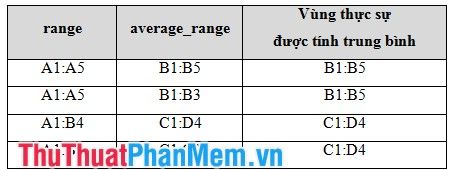
Ví dụ
Ví dụ 1:
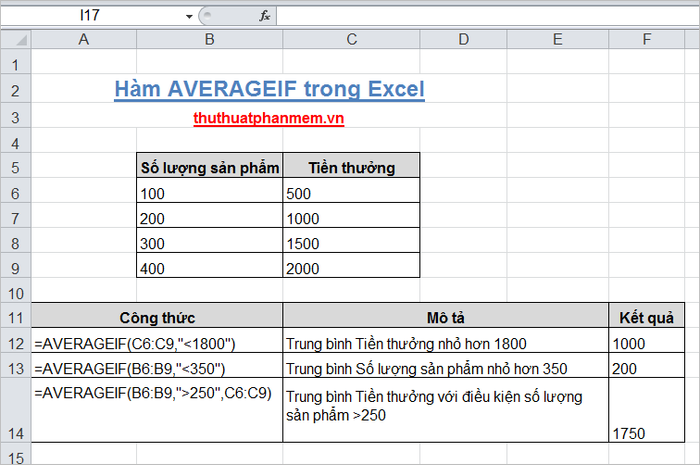
Ví dụ 2:
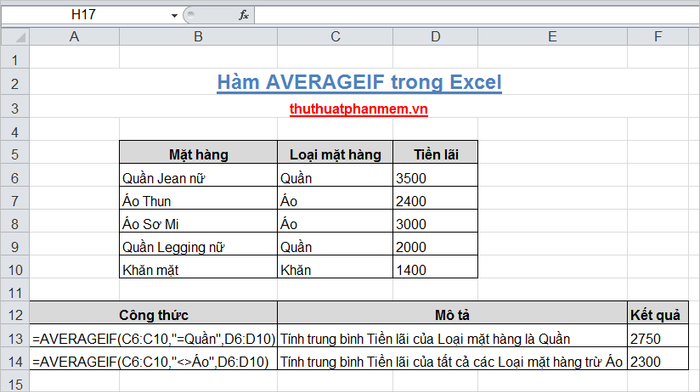
Hy vọng hai ví dụ trên sẽ giúp bạn hiểu rõ hơn về cách ứng dụng hàm AVERAGEIF() trong Excel. Chúc bạn thành công và áp dụng hiệu quả!
Có thể bạn quan tâm

Hướng dẫn Tạo phác thảo trên Adobe Illustrator

Top 6 dịch vụ kế toán trọn gói uy tín và chuyên nghiệp nhất tại tỉnh Quảng Nam

Top 13 Tiệm bánh Cheese Cake ngon và được yêu thích nhất tại Sài Gòn

12 Áng thơ xuân tuyển chọn đón Tết Dương lịch

Top 6 Dịch vụ SEO chất lượng và giá tốt nhất hiện nay


